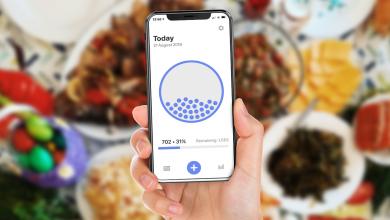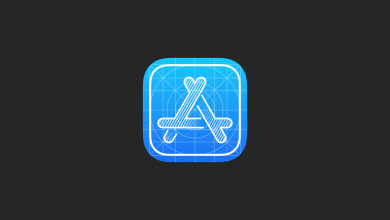إذا كنت جديدًا على نظام تشغيل iOS 11، فربما لاحظت أن بعض التطبيقات يتم “حذفها” بشكل عشوائي أو حتى إلغاء تثبيتها تلقائيًّا، لذلك قد تضطر إلى محاولة إعادة تثبيت تطبيقاتك المحذوفة باستمرار. لكن كُن مُطمئنًّا لأن نظام iOS 11 يعمل بالشكل الصحيح.
إنها ميزة وليست مشكلة. في الواقع، فإنه لا يتم “حذف” تطبيقاتك، إذ إن هذه الميزة يُطلق عليها اسم Offload Unused Apps، ويُمكن إيقافها (أو إعادة تشغيلها مرة أخرى) بسهولة.
بشكل أساسي تعمل هذه الميزة كطريقة لمساعدة المستخدمين على حفظ سعة التخزين على أجهزتهم، وهي التي تقوم تلقائيًّا بإلغاء تحميل التطبيقات التي لا تستخدمها عندما تكون مساحة التخزين مُنخفّضة، وستظل هذه التطبيقات موجودة على شاشتك الرئيسيّة، لكن ستظهر رموزها باللون الرمادي وبجوارها شعار سحابة صغيرة.
وعند النقر عليها لتشغيلها، عليك أن تنتظر قليلًا حتى يتم تحميل التطبيق. وهذا بلا شك شيء رائع، بحيث يُمكنك الحفاظ على بيانات التطبيق مع توفير مساحة على هاتفك.
كيفيّة إيقاف هاتف iPhone من إزالة التطبيقات تلقائيًّا Offloading
رغم أن هذه هي ميزة إلا أن العديد من المستخدمين قد لا يرغبون بها.
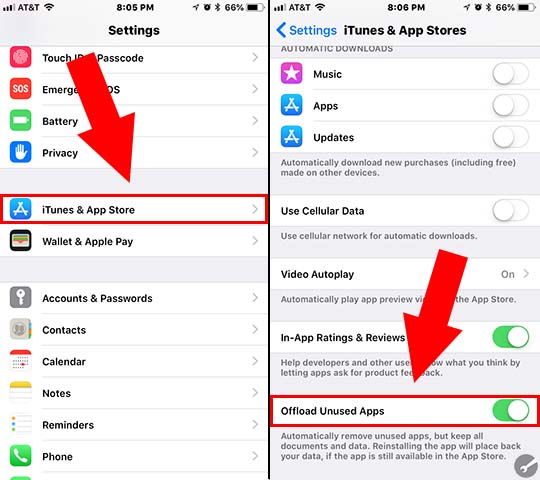
في الواقع هناك طريقتان للوصول إلى هذه الميزة، وذلك من خلال مفتاح تبديل موجود في iPhone Storage وiTunes & App Store في تطبيق الإعدادات. أما الطريقة الوحيدة لتعطيل الميزة هي من خلال iTunes & App Store.
- اذهب إلى تطبيق الإعدادات Settings
- اضغط على عام General
- من ثم iTunes & App Store
- ستجد مفتاح تبديل Offload Unused Apps، قُم بإيقافه